中国有很多使用苹果的用户,但是手机永久了难免会出现各种各样的问题,比如电池。电池也是有寿命,使用不当电池就消耗的越快。其实我们经常充电过久,或者还没有充满电就拔下来,或者一些推送功能,服务没有关闭也会使电用快用完。那么如何设置苹果手机能省电呢?这些设置你都了解吗?

一、怎样设置苹果手机能省电?很多苹果用户发现苹果电池用的速度越来越快,一个设置开启你的续航功能。 苹果对于自家iPhone设备的续航能力其实也没有什么信息,比如在发布会上从来不会明确告诉用户iPhone的电池容量有多少毫安以及具体的续航时间有多少。
1.后台应用刷新
设置→通用→后台应用刷新
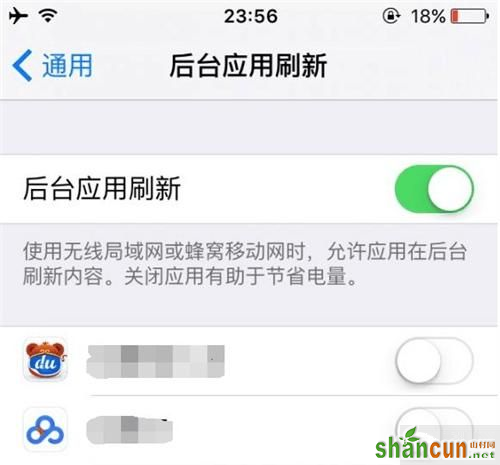
大部分App默认是开启后台应用刷新的,关闭不经常使用的App减少电量损耗
2.系统服务
设置→隐私→定位服务→系统服务
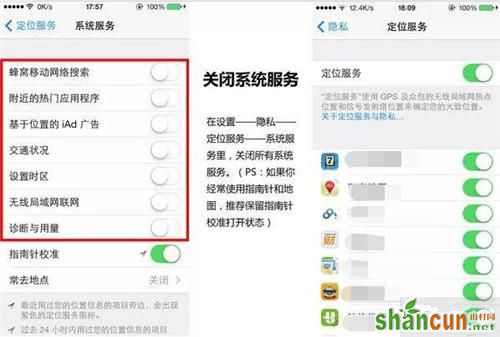
除了指南针校准,其他都可以关闭掉。从字面描素上我们可以看出这些功能在我们日常使用中并没有多大作用,但是它们也会偷偷消耗电量。
3.数据诊断
设置→通用→关于本机→诊断与用量→不发送
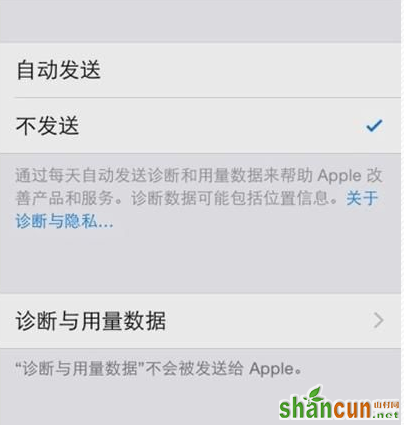
在激活iPhone的时候都会有这个选项,默认开启,所以我们要关闭它。不向苹果传输诊断数据,这里头会包含我们一些私人的用户信息。
4.Airdrop
呼出控制中心→接收关闭
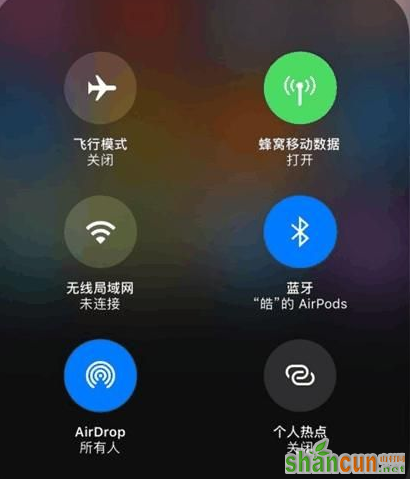
这是一种类似于局域网的快速免流传输文件方式,可以用于跟其他苹果设备传输数据。但是派的上用场的时候很少,所以要用的的时候再打开。
5.设置→通知
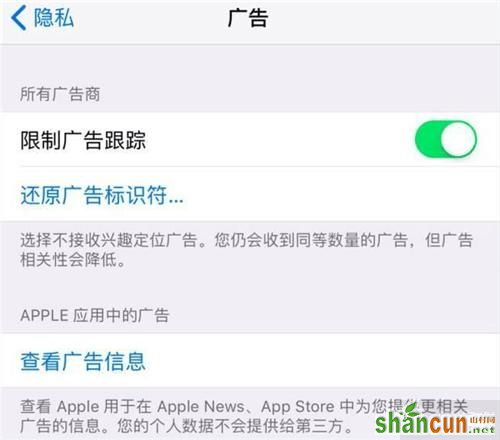
相当鸡肋的功能,只为了提醒你看短信。关掉也无妨。
6.App通知
设置→通知→信息→重复提醒→从不

7.动态壁纸
设置→墙纸

动态壁纸时时刻刻要利用到重力感应器,这无疑又加剧了电量的消耗。所以没必要把电量消耗在这方面上,毕竟手机打开不会一直停留在主界面上。如果你是iPhone X用户,那么通过将壁纸更换成黑色,也可以大幅减少电量的使用,应为O屏在黑色下不会发光。
8.抬起唤醒
设置→显示与亮度→抬起唤醒
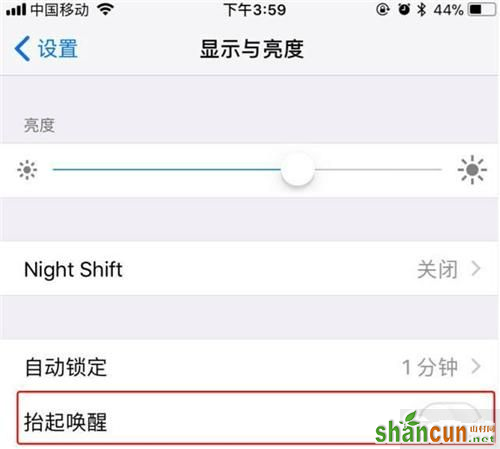
这个功能根据自己的需要选择关闭与否。像iPhone X用户的话就建议开启来。如果之前是moto的用户可能也会喜欢这个功能。
9.广告跟踪
设置→隐私→广告→限制广告跟踪
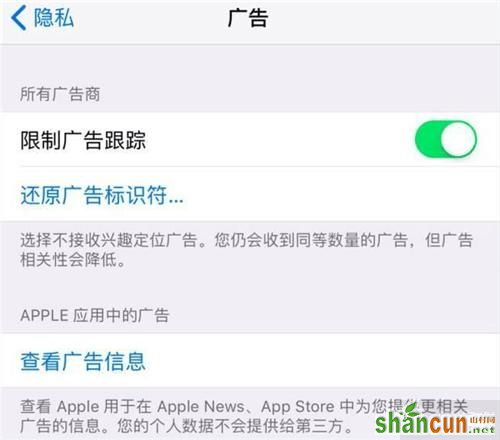
这种广告的推送方式除了状态栏、弹窗通知会消耗电量,还会用到GPS定位,以及流量定位。没人会喜欢在哪都接收广告,所以这项要关掉。
10.iCloud同步
iCloud同步的电量消耗取决于你手机其他数据的写入,如果你平时基本不用iCloud或者用的是其他数据备份App,那么可以关掉这项。

但是关闭之后意味着默认情况下你的图片、信息将得不到保护,一旦发生数据丢失的问题,就只能采取其他方式恢复数据了,小编建议大家随时使用爱思助手不定时备份。
禁止发送诊断数据
iPhone在激活时,会询问用户是否发送“诊断与用量数据”给Apple服务器,一般情况下都选择“不发送”,第一是为了省电,第二是为了保护个人数 据隐私,如不是开发和测试的必要,根本无需发送反馈,因为它每天都会发送数据到Apple的服务器。毫无疑问,禁止发送诊断信息可以减少手机的耗电。
不发送诊断数据
方法:在设置——通用——关于本机——诊断与用量里,选择“不发送”。
关闭系统服务
iOS 7加入了诸如附近的热门应用程序、常去地点等生活实用工具,其实无形之中让iPhone不停地进行位置定位,电池再度把所有这些不需要的系统服务全部关闭,能减少电量的损耗,还能减少不必要的隐私泄露。
关闭系统服务
方法:在设置——隐私——定位服务——系统服务里,关闭所有系统服务(PS:如果你经常使用指南针和地图,推荐保留指南针校准打开状态)。
限制广告追踪
目前iOS 7已经默认打开了该功能,用户无需修改设置,即可实现限制广告追踪的功能。广告追踪功能其实是一个用户隐私问题,限制广告追踪只是有利于保护隐私,提高iPhone体验,但是省电无法实测,这里不做评论,只当作推荐设置。
方法:在设置——隐私——广告里,打开限制广告追踪功能(PS:iOS 7以上版本默认已打开,iOS 6以下版本需要手动打开)。
禁用邮件推送功能
iPhone的邮件功能,用过的人都点赞,也很容易让人形成依赖。如果你并不怎么使用邮件功能,甚至都不必登录你的账号。然而,一旦成功登陆邮箱账号,邮件App则会默认实时推送新邮件,耗电可想而知。
禁用邮件推送功能
方法:在设置——邮件、通讯录、日历——获取新数据里,关闭实时推送,并且选择定时获取或者手动获取模式。(PS:如果你经常收发重要邮件,推荐保留推送)
选择性禁用iCloud服务
苹果iCloud云服务其实功能和体验都相当不错,它和苹果ID融为一体,是iPhone之所以成为iPhone的必备功能。但是,诸如照片流、文稿与数据、钥匙串等对于某些并不实用的功能,还不如直接关闭,以避免不必要的资源浪费。
查看哪些应用最耗电 然后决定是否删除
进入设置后,点击通用,再进入用量中的电池用量,就知道最近一天使用了哪些应用,以及哪款应用最耗电。

调低屏幕亮度
如果手机电量不够,调低屏幕亮度则是你应最先使用的应急措施。从下往上滑动,并对显示亮度进行调节。
关掉健康追踪
iPhone 5s以上的手机型号会在后台悄悄地对你的运动情况进行监测,并将这些数据与苹果的健康应用整合。这一功能虽然有用,但为了省电也可以进行关闭。进入设置中的隐私选项,然后点击运动和健身进行关闭。
关闭应用自动更新
当连接Wi-Fi的情况下,iPhone可以在后台对应用进行自动更新,但这一功能也耗电。这一功能最好在手机连接电源时使用,平时最好手动更新应用。进入设置中的iTunes & App Store进行相应的关闭操作。
关闭“常去地点”功能
iPhone可以对你进行定位,获悉你常去的地方后实现推送通知个性化。不过,不断地搜集定位信息也蛮消耗电池的。进入设置中的隐私,然后再进入定位服务中的系统服务,关闭常去地点功能。
确保蓝牙处于关闭状态
如果手机的用量速度超过平时,最好检查一下是否关闭蓝牙。蓝牙可以帮助手机与其他配件的无线连接,但如果你不是经常用,还是通过滑动屏幕进行关闭。
将邮件由“推送”改为“获取”
如果“推送”功能一直开着,手机后台运行中就会不断地等待新邮件,并从服务器上下载。改用“获取”后,手机就会偶尔连接服务器。实现操作的路径是进入设置中的邮件、通讯录、日历,然后将推送关闭。

尽量使用苹果的本地应用
有很多应用比起苹果本地应用操作更顺手,但是苹果自身的应用与其系统能够更好地兼容,这样耗电将更少。如果对于个性化需求不大,还是老老实实地用苹果自身的应用吧。
确保闲置的应用不耗电
如果电量不够了,试着检查一下哪些应用在后台耗电。大多数情况下,这些应用都不会太费电,但若有些应用重度依靠获取定位数据,其对电量必定有影响。查看定位是否被使用的最简单方法就是查看手机右上方的GPS是否出现。
二、iPhone如何能省电?还可以通过设置方法方法进行省电 1.设置 —— 蓝牙,不需要使用的时候关闭。
2.设置 —— 运营商,信号差时会不断搜索运营商,手动选择自己的运营商。

3. 设置 —— 个人热点,这项功能可以分享自己的网络,让别的不能上网的机子用你的流量,不用的时候记得关闭。
4. 设置 —— 通知中心,按需关闭不需要的提示,关闭时要把所有选项都关闭,比如应用程序图标标记、声音以及在通知中心显示。
5. 设置 —— 通用 —— 辅助功能 —— 增强对比度,关闭通知栏和控制中心毛玻璃效果之后,耗电大幅降低。
6. 设置 —— 通用 —— 辅助功能 —— 减弱动态效果,开启这一功能可大幅降低耗电。
7. 设置 —— 通用 —— 辅助功能 ——AssistiveTouch,即小白点,可模拟 Home 键,启用这项功能会大幅耗电。
8. 设置 —— 通用 —— 后台应用程序刷新,建议关闭,这项功能不仅耗电,还耗流量。
9. 设置 —— 隐私 —— 定位服务,先打开定位,再关闭下面不需要的系统项和软件,否则下次开定位时,所有软件都在刷新。
10. 设置 —— iCloud,备份自己的资料到云端,按需关闭。
11. 设置 —— 邮件、通讯录、日历,能关的都关了,还有获取新数据别忘了,按需关闭。
12. 设置 —— 蜂窝移动数据,不用时记得关闭。
13. 设置 —— 通用 —— 日期与时间,关闭自动设置时区。
14. 主屏幕 —— 上拉控制中心 —— 关闭 AirDrop。iPhone 5 以上设备,单击 —— 停用。进入设置 —— 通用 —— 访问限制,可以彻底关闭这项功能。
15. 设置 —— 信息 —— iMessage,按需关闭。
16. 设置 —— iTunes Store 和 App Store,将自动下载的项目下的选项都关闭。
















